Comment faire la même largeur de plusieurs colonnes dans Excel 2013
Il existe de nombreux éléments d'une feuille de calcul que vous pouvez modifier pour répondre à vos besoins. Les paramètres à ajuster varient en fonction de votre situation, mais vous souhaiterez éventuellement ajuster la largeur d'une colonne afin de pouvoir lire toutes les données contenues dans les cellules, ou pour imprimer la feuille de calcul d'une manière qui soit plus facile à comprendre.
Cependant, si vous vous trouvez dans une situation où vous devez modifier la largeur de plusieurs colonnes, vous pouvez gagner du temps en les modifiant toutes en même temps. Notre petit guide ci-dessous vous montrera comment vous pouvez sélectionner plusieurs colonnes et modifier un paramètre afin que toutes les colonnes sélectionnées aient la même largeur.
Modifier la largeur de plusieurs colonnes dans Excel 2013
Les étapes ci-dessous vont vous montrer comment sélectionner plusieurs colonnes dans Microsoft Excel, puis modifier la largeur de toutes ces colonnes afin qu'elles aient la même largeur. Cela peut être un moyen efficace de faciliter la lecture de vos données, ou il peut être utile pour modifier la mise en page d'un document afin qu'il s'imprime mieux.
Étape 1: ouvrez votre feuille de calcul dans Excel 2013.
Étape 2: Cliquez sur la lettre de la première colonne dont vous souhaitez modifier la largeur, puis maintenez enfoncé le bouton de la souris et faites glisser la souris jusqu'à ce que toutes les colonnes souhaitées soient sélectionnées.

Étape 3: cliquez avec le bouton droit sur l'une des lettres de colonne, puis cliquez sur l'option Largeur de colonne .
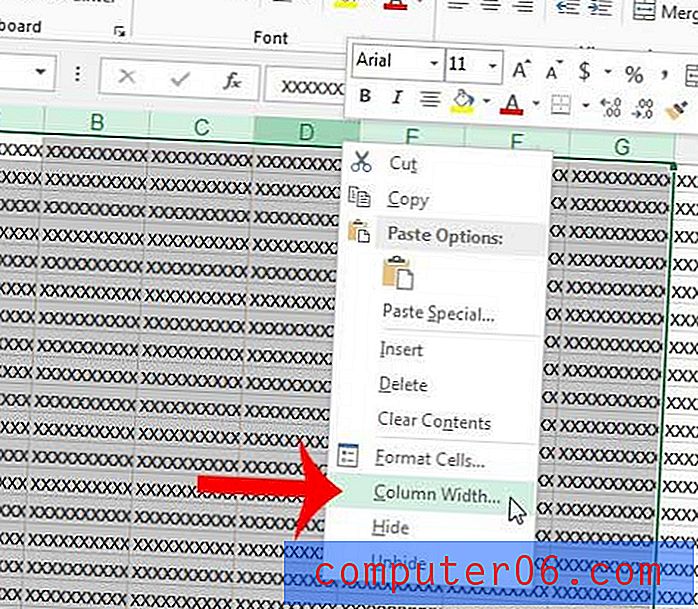
Étape 4: Cliquez à l'intérieur du champ Largeur de colonne, puis entrez la largeur de colonne souhaitée. Cliquez sur le bouton OK lorsque vous avez terminé de modifier la largeur des colonnes.
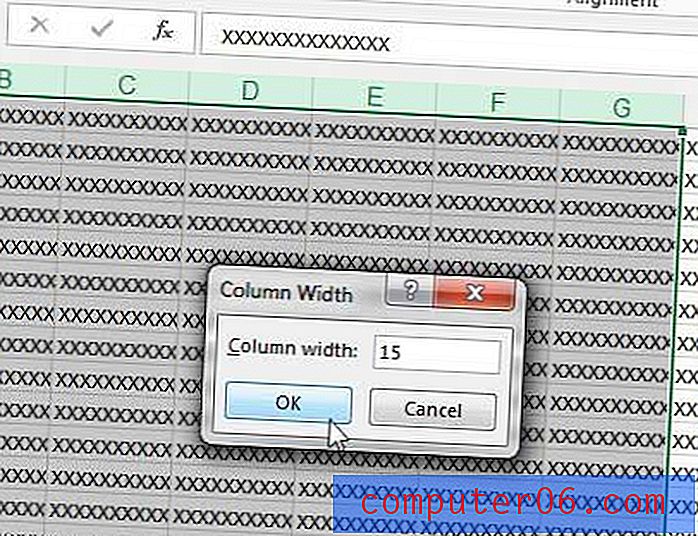
Vous pouvez constater que vous devez tester la largeur de colonne jusqu'à ce que vous trouviez la taille appropriée. Vous pouvez toujours simplement suivre ces étapes à nouveau pour apporter des modifications supplémentaires à la largeur jusqu'à ce que vous obteniez les résultats souhaités.
Vous avez besoin d'imprimer votre feuille de calcul, mais avez du mal à la faire tenir sur une seule page? Cet article vous montrera comment définir votre feuille de calcul afin qu'il imprime toutes vos colonnes sur une seule feuille.



